こんにちは、DAIKIです!
今回はワードプレスの、
『ブログのSSL化』をご紹介します。
エックスサーバーでの解説になります。
『保護されていない通信』と表示されている場合は、
SSL化になっていません!
こんな怖い表示があるサイトでは
ユーザーからもGoogleからも嫌われてしまいます。
SEO対策のためにも、
動画を見ながら一緒に設定を済ませましょう。
目次
ブログをSSL化(httpsに変更)させる理由
SSLとは、
サーバー・PC・スマホなどの通信を暗号化して、
データ改ざんや情報漏洩を防ぐ機能です。
これをすることで、
URLが『http』から『https』に変更されます。
SSL化が済んでいないと、
サイトのURLの頭に
『保護されていない通信』
と表示されてしまいます。
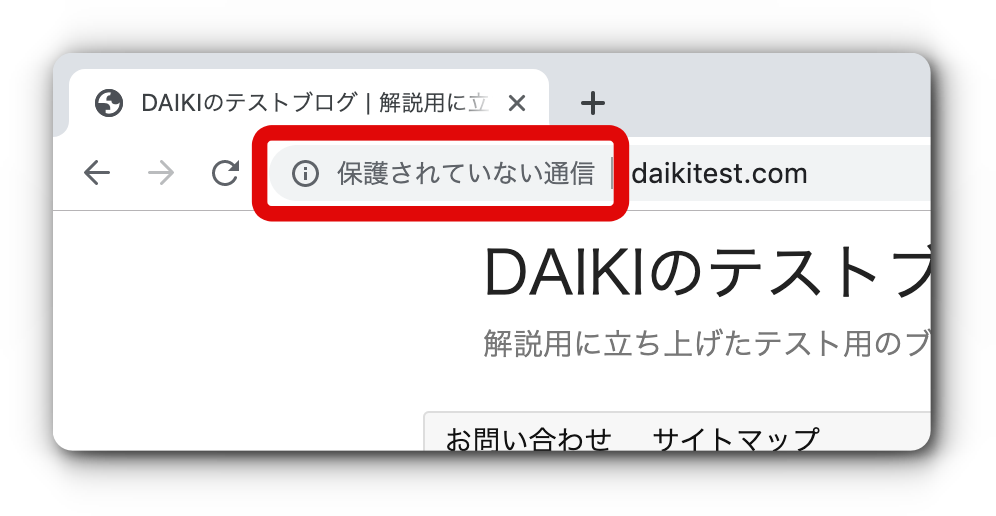
サイトを訪れた読者がこの表示を見た時に、
「ドキッ」とすると思います。
「危険なサイトなんじゃないか」
「個人情報を吸い取られるんじゃないか」
「もうこのブログには飛ばないようにしよう」
運営者がそんなことを考えていなくても、
大事なユーザーにこんな風に思われてしまっては大損害です。
天下のGoogleも、
「httpsのサイトを優先的にインデックスする」と公言しているそうなので、
SEO対策としても非常に重要な要素です。
ユーザーからの信頼を守るため、
自分自身を守るためにも、
必ずSSL化を済ませておきましょう。
ブログのSSL化(httpsに変更)設定方法【動画】
httpからhttpsへのリダイレクト(転送)設定【画像】
万が一ユーザーが、
httpから始まるURLでアクセスした場合でも、
自動的にhttpsのSSL化されたURLを
表示するように設定することができます。
このリダイレクト設定をしておけば、
過去にブログのリンクをSNSなどで紹介していて、
そこにもし「http」のURLがあったとしても安心です。
サイトを立ち上げたばかりの方も念の為設定しておきましょう。
動画で紹介できなかったので画像で解説しますね。
※ミスが許されない繊細な作業が必要になります。
焦らずゆっくり行ってください。
- エックスサーバーのサーバーパネルにログイン
- 『.htaccess編集』をクリック
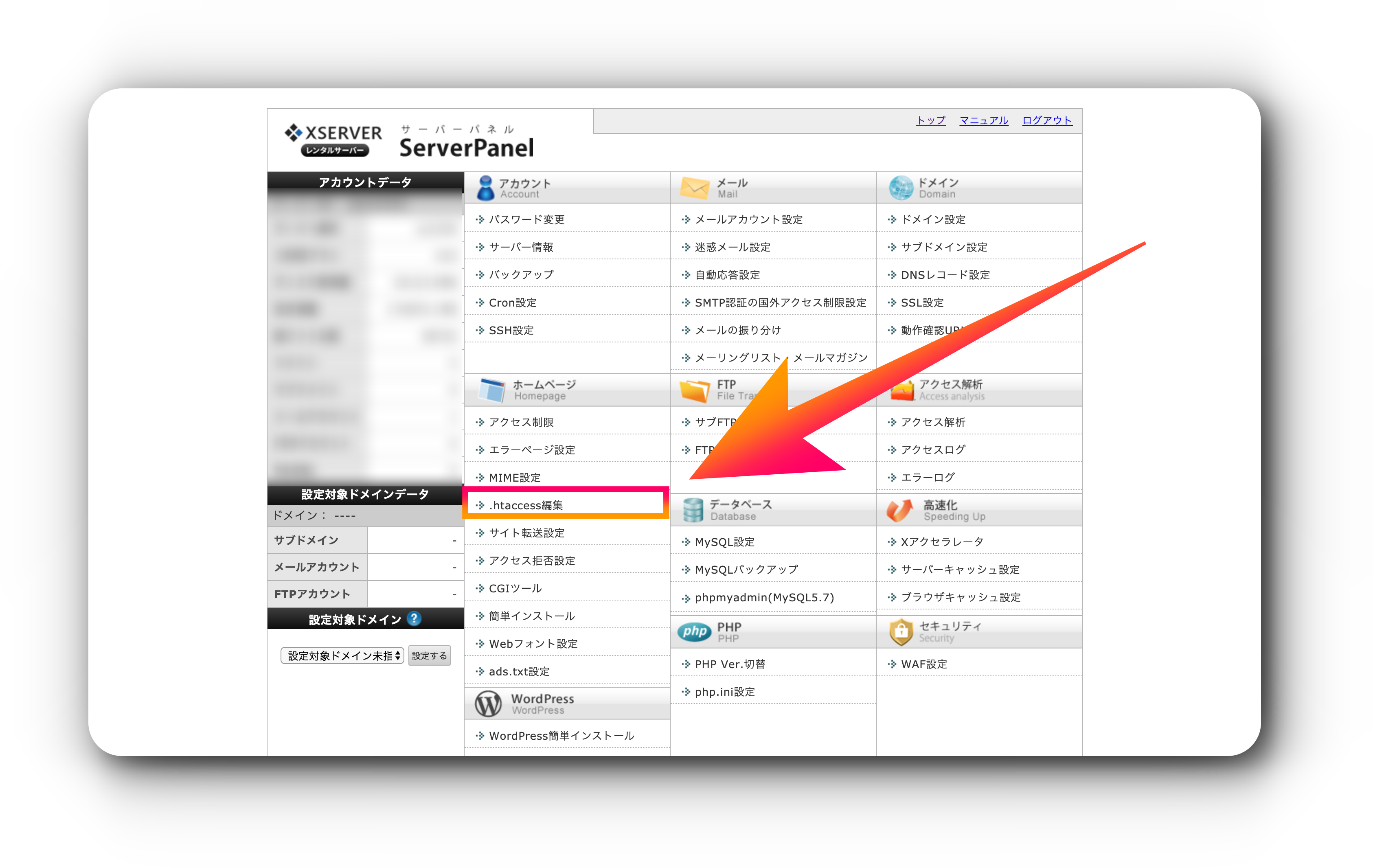
- 変更したいサイトを選択すると警告が表示されるので、
よく読んでから『.htaccess編集』のタブをクリックしてください。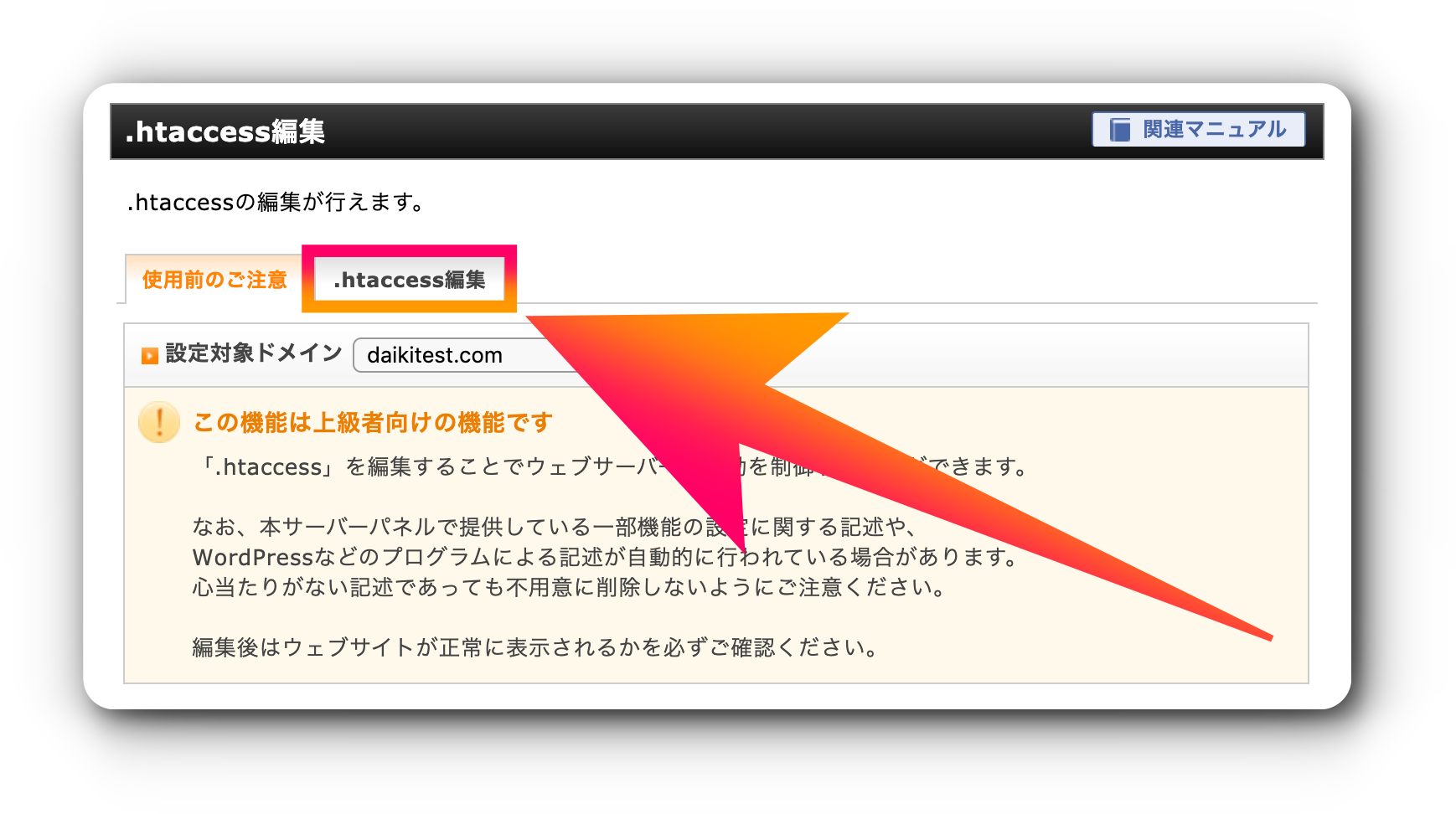
- 何かあった時のために、
『.htaccess』に表示されたコードを全てコピーして
メモなどに必ず保存してください。 - このコードをコピーしてください。
<IfModule mod_rewrite.c>
RewriteEngine On
RewriteCond %{HTTPS} off
RewriteRule ^(.*)$ https://%{HTTP_HOST}%{REQUEST_URI} [R,L]
</IfModule> - 一番上で改行してコピーしたコードを挿入
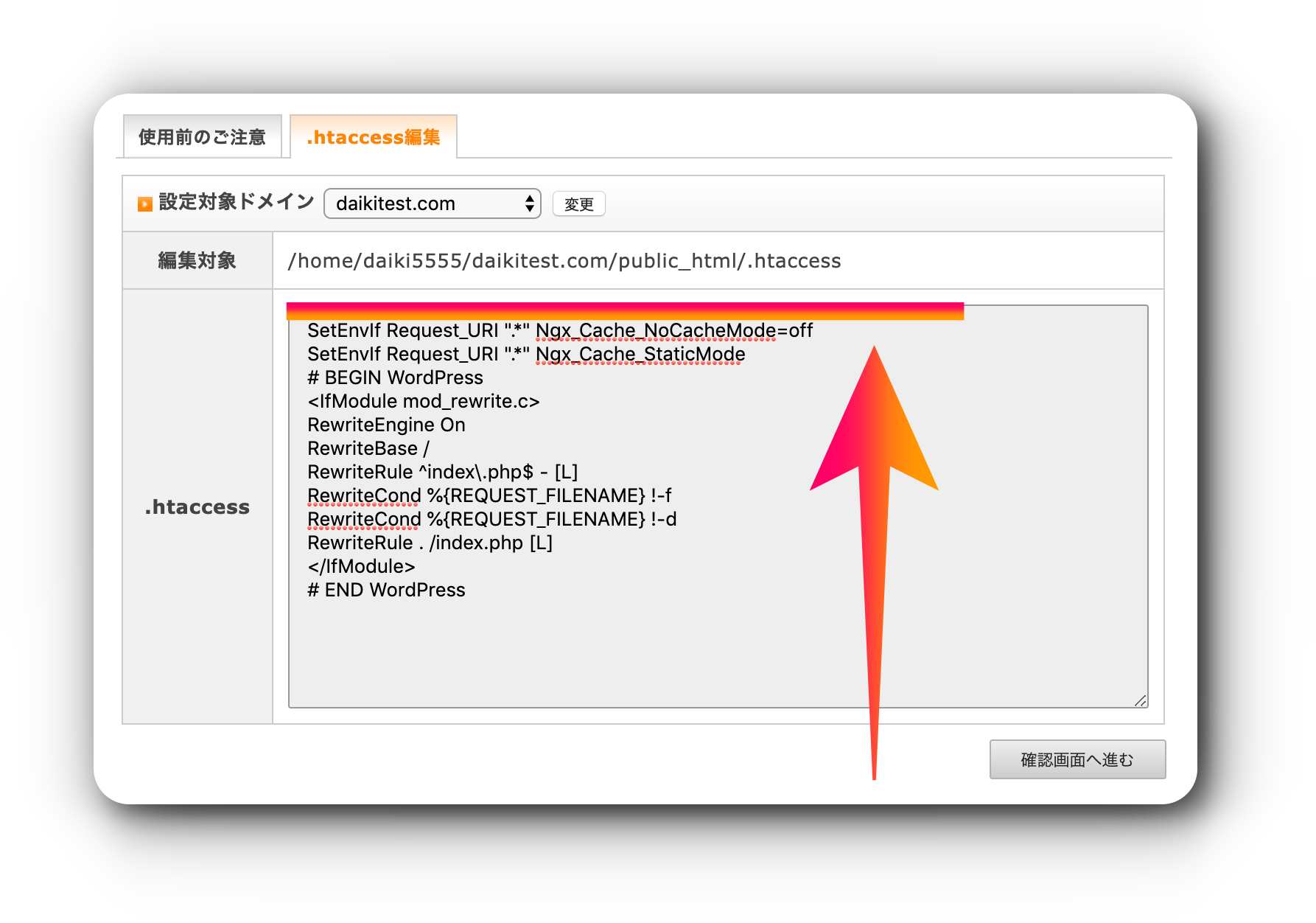
- このような形になれば大丈夫です。
『確認画面へ進む』ボタンをクリック
続いて『実行』ボタンをクリック
- 正しく動いているか自身のサイトでチェック
(僕の場合は、『http://daikitest.com/』にアクセスしても『https://daikitest.com/』が表示されるかチェックします) - 正しく表示されない場合は、空白スペースやキーボードの誤タッチで何かが紛れ込んでいるかのう性があります。
最初にコピーしたデフォルトのコードを入れてもう一度やり直してください。
サイト運営中に遅れてSSL化をする場合の設定
初期設定のままではSSL化されていません。
なので『保護されていない通信』という表示が出たままブログ運営をしてしまっている方が続出しています!
ブログを立ち上げた時にSSL化の設定をすれば楽なのですが、
すでにブログを運営している方が、
サイトをSSL化しようとすると二度手間になってしまい非常に面倒です・・・
遅れてSSL化する際に、
再設定が必要になってくるのはこちらの二つ。
- Google Analytics
- Google Search Console
これらの設定をまだ行なっていない方は、
再設定の必要がないので無視してください。
Google Analyticsの再設定
①グーグルアナリティクスにログイン
②ホーム左側のサイドバーから『管理』をクリック
③変更するサイトを選択し、プロパティ設定をクリック
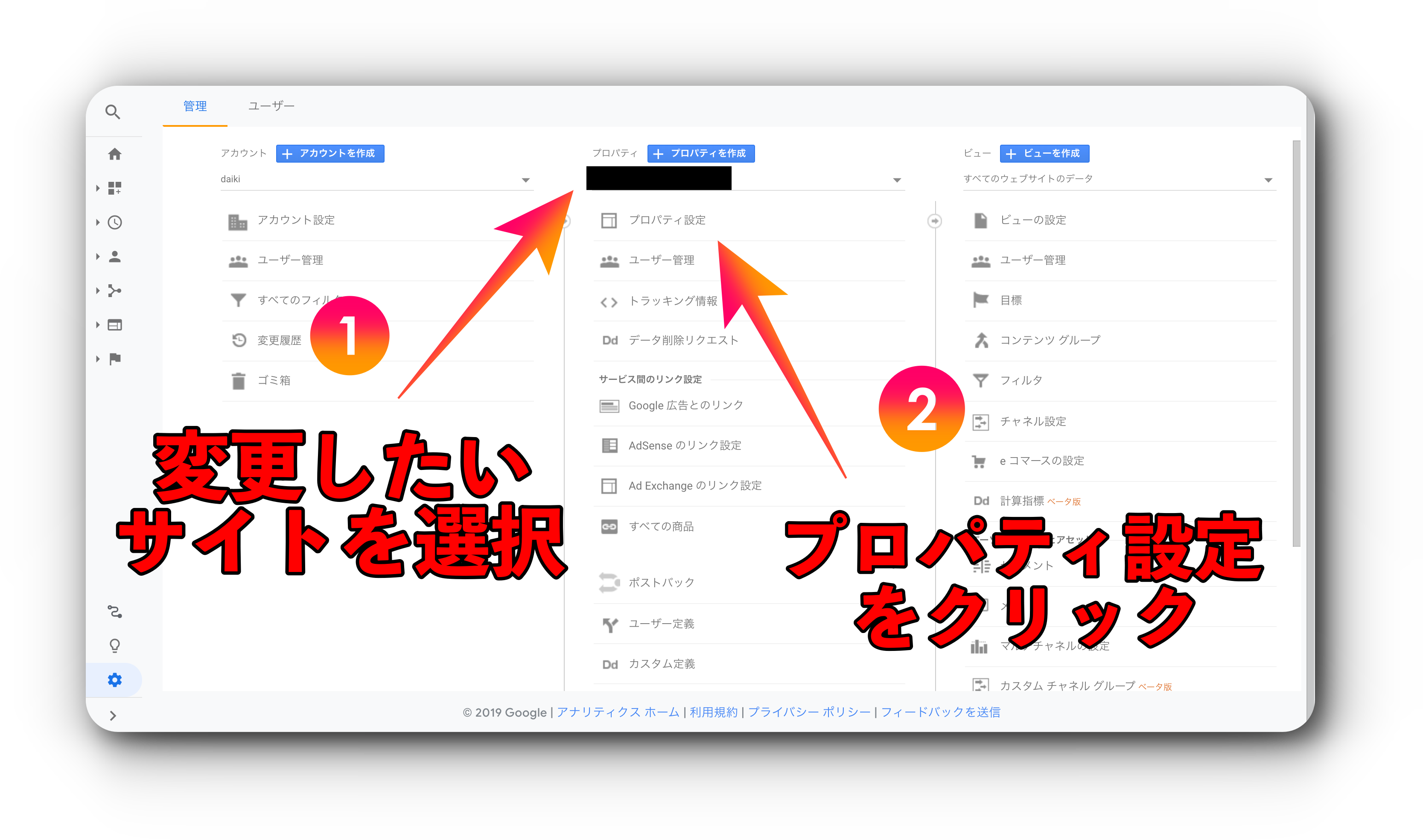
④「https://」を選択して保存
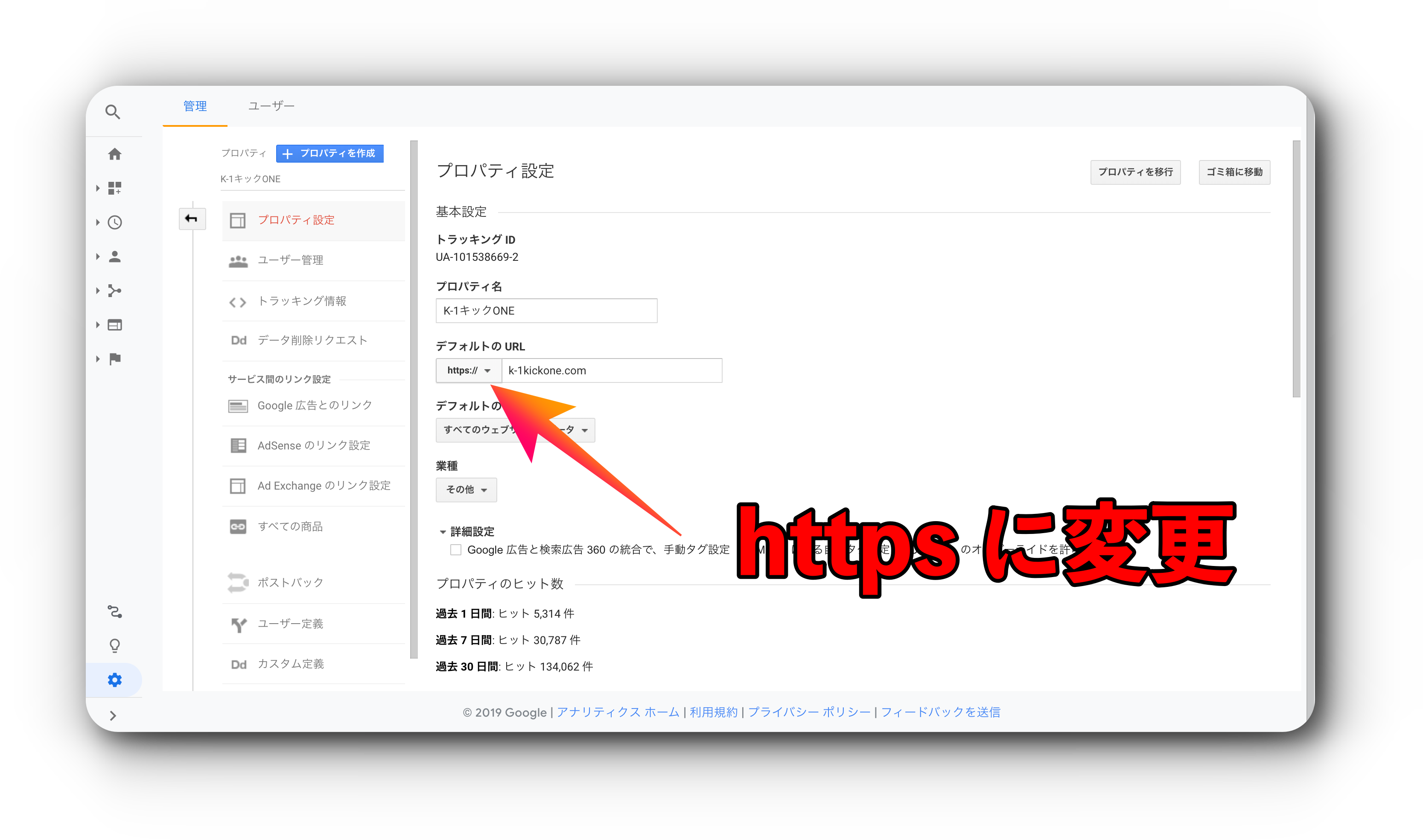
⑤先ほどの管理画面からビューの設定をクリック
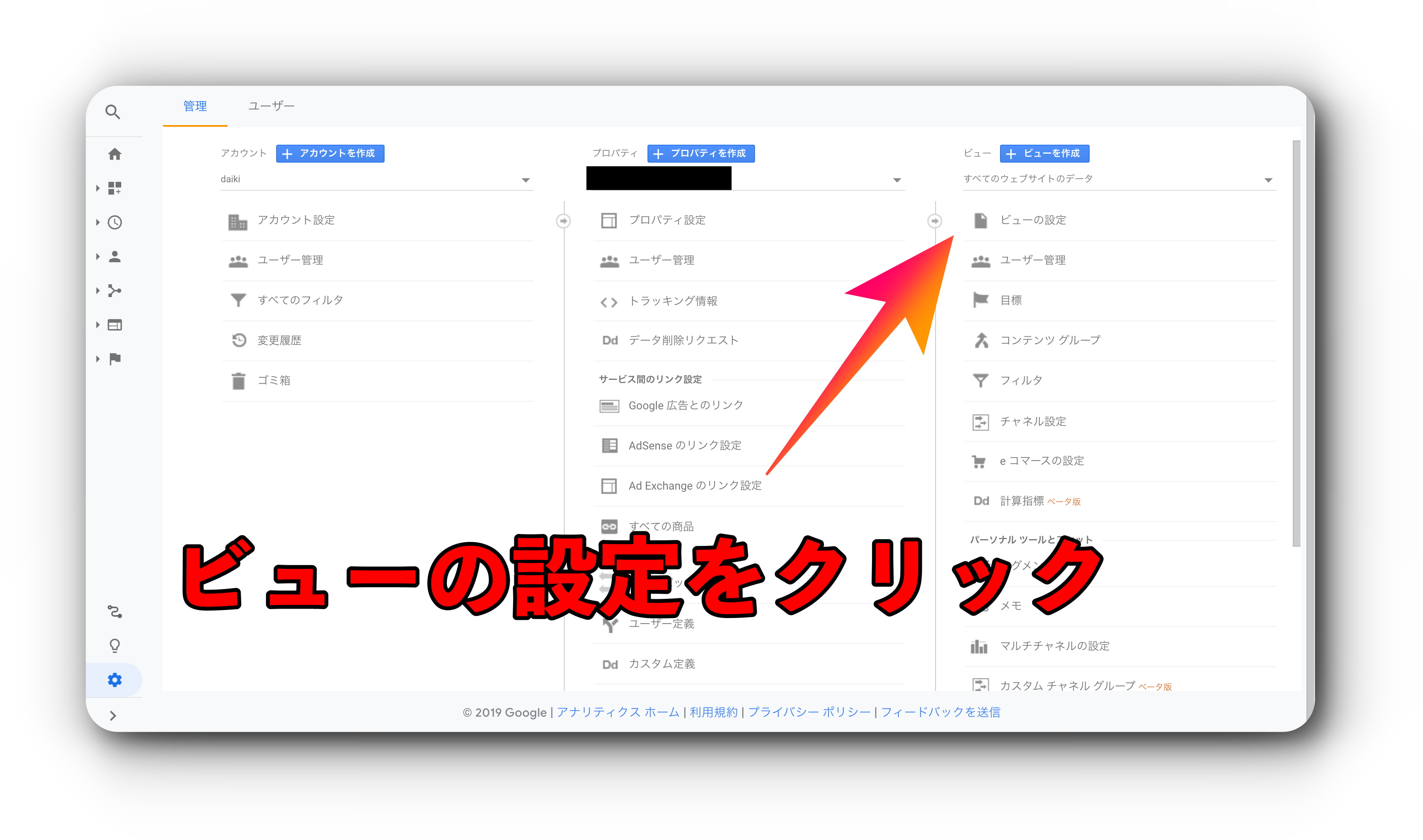
⑥「https://」を選択して保存
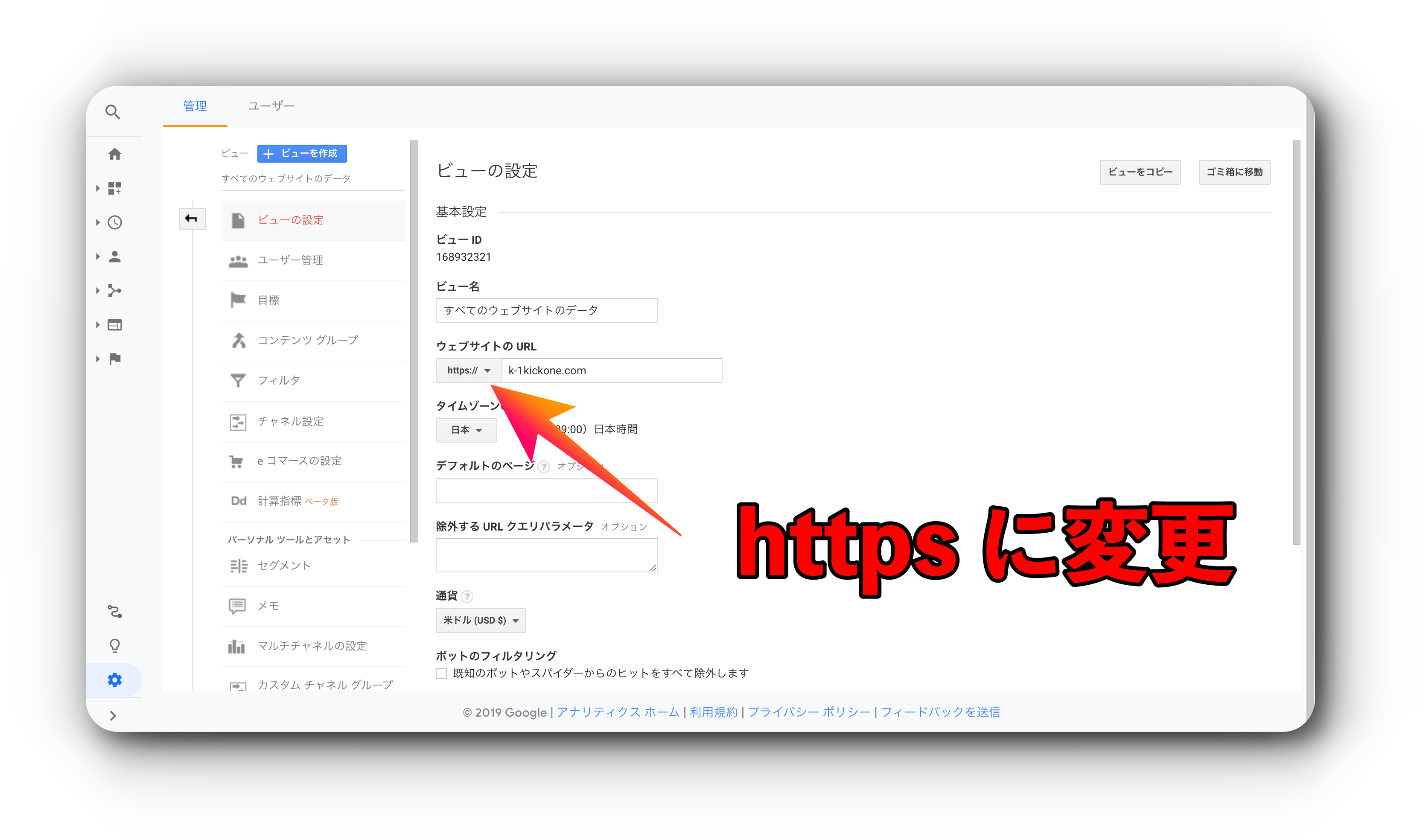
Google Search Consoleの再設定
グーグルサーチコンソールでは、
過去に登録したURLを変更する設定がありません。
httpsに変更されたサイトを新規で登録してください。
①左上のドメインを選択
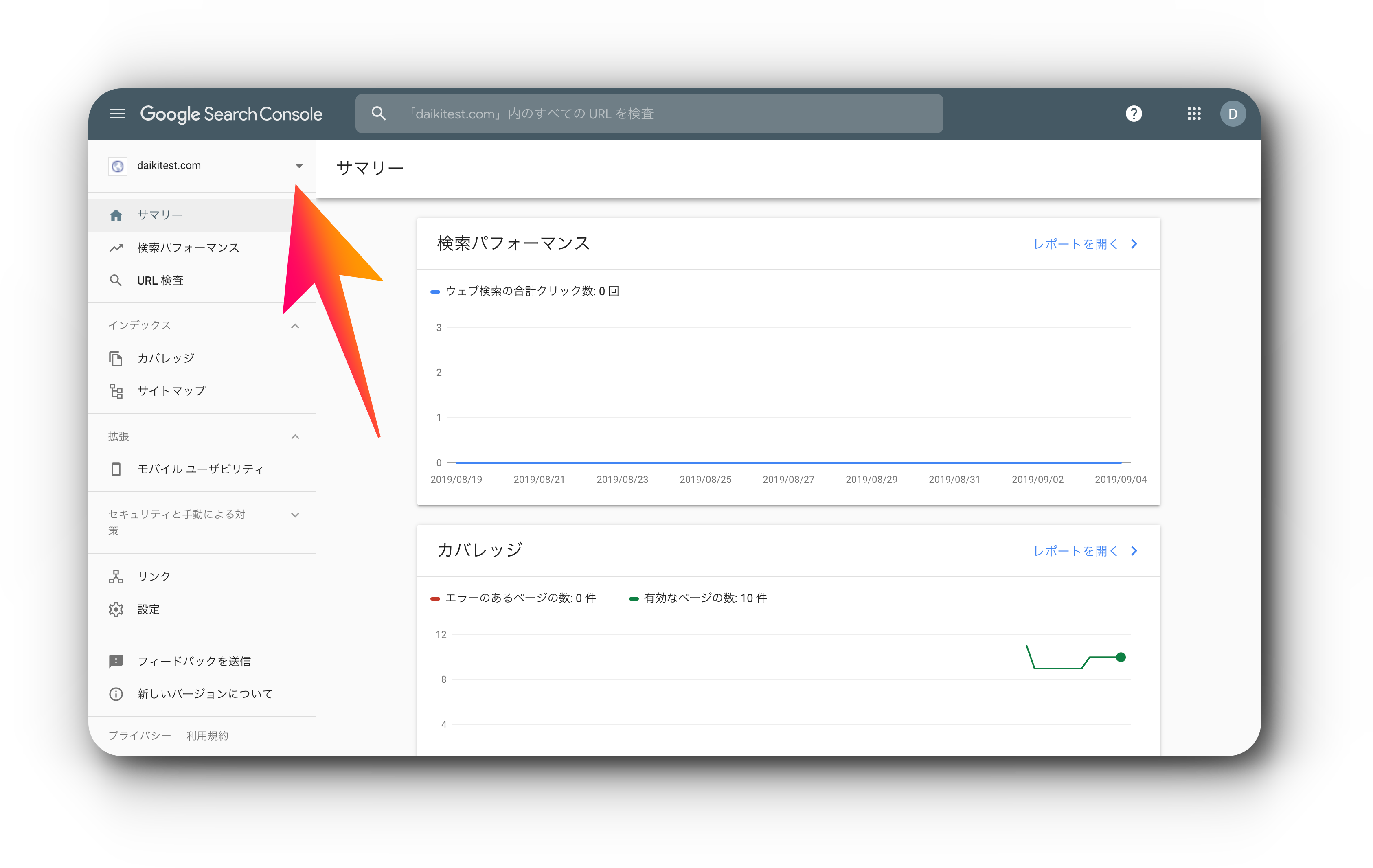
②プロパティの追加を選択
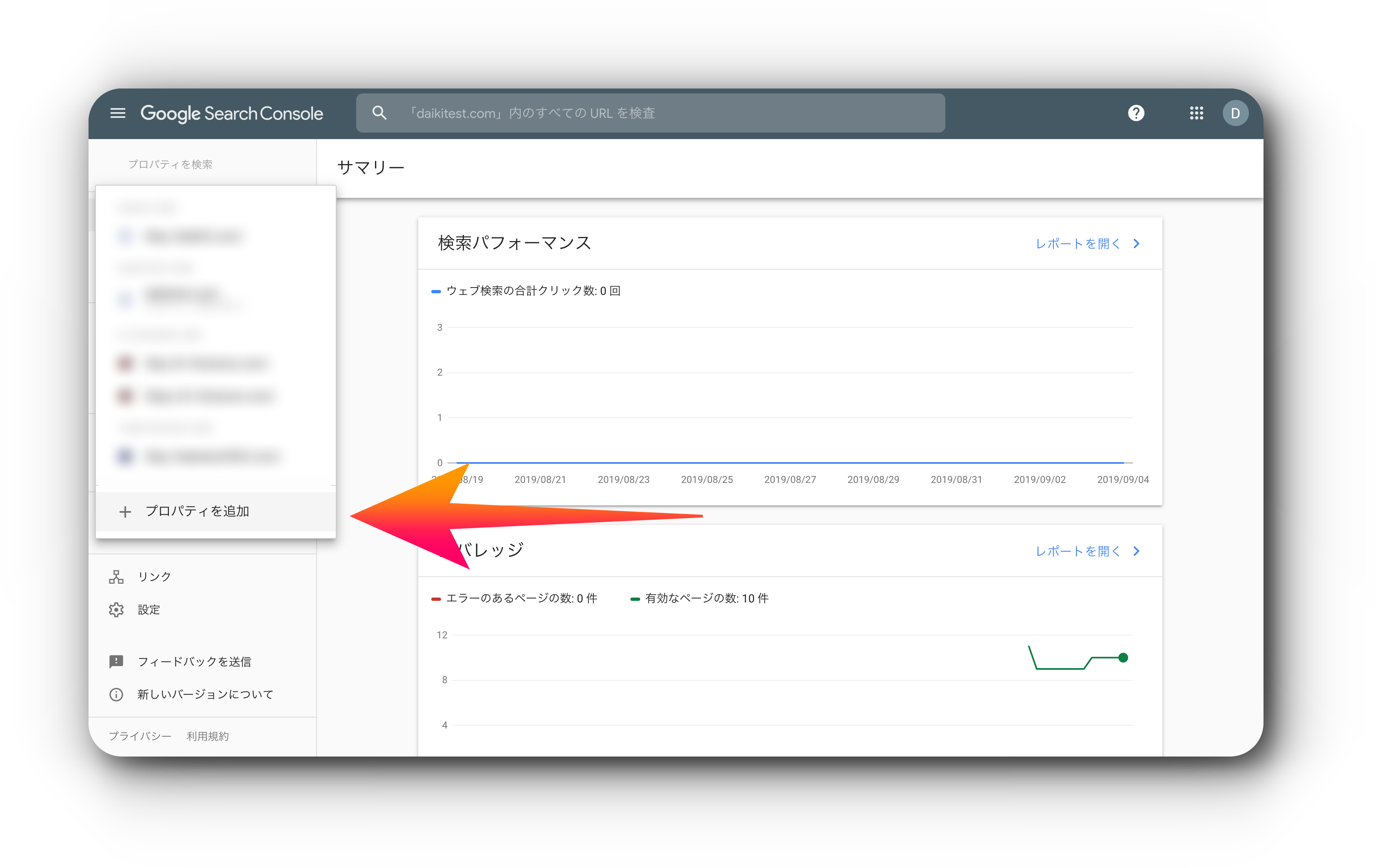
③左側に「https://」を除いたURLを記入

ここからの設定方法は新規登録と同じなので、
下の記事を参考に設定してください。
ブログのSSL化・https設定 まとめ
一度設定を済ませればそのサイトは安泰です。
新しいサイトを立ち上げる時に一度しか行わないですが、
絶対に設定しておかないといけないものです。
